准备工作:
1、笔记本 4G 内存 ,操作系统 WIN7 (屌丝的配置)
2、工具 VMware Workstation
3、虚拟机:CentOS6.4 共四台
虚拟机设置:
每台机器:内存 512M,硬盘 40G,网络适配器:NAT 模式
选择高级,新生成虚机 Mac 地址(克隆虚拟机,Mac 地址不会改变,每次最后手动重新生
成)
�
编辑虚拟机网络:
�
点击 NAT 设置,查看虚机网关 IP,并记住它,该 IP 在虚机的网络设置中非常重要。
NAT 设置默认 IP 会自动生成,但是我们的集群中 IP 需要手动设置。
�
本机 Win7 :VMnet8 网络设置
�
实验环境:
Ip
192.168.249.130
192.168.249.131
192.168.249.132
192.168.249.133
hostname
SY-0130
SY-0131
SY-0132
SY-0133
role
ActiveNameNode
StandByNameNode
DataNode1
DataNode2
Linux 网络设置:
1、新建用户如:hadoop。不建议使用 root 用户搭建集群(root 权限过大)
2、使得 hadoop 用户获得 sudo 权限。
[root@SY-0130 ~]# vi /etc/sudoers
## Allow root to run any commands anywhere
ALL=(ALL)
root
hadoop ALL=(ALL)
ALL
ALL
�
3、查看当前虚机当前网络使用网卡设备
[root@SY-0130 hadoop]# ifconfig
eth2
Link encap:Ethernet HWaddr 00:50:56:35:8E:E8
inet addr:192.168.249.130 Bcast:192.168.249.255 Mask:255.255.255.0
inet6 addr: fe80::250:56ff:fe35:8ee8/64 Scope:Link
UP BROADCAST RUNNING MULTICAST MTU:1500 Metric:1
RX packets:877059 errors:0 dropped:0 overruns:0 frame:0
TX packets:597769 errors:0 dropped:0 overruns:0 carrier:0
collisions:0 txqueuelen:1000
RX bytes:865720294 (825.6 MiB) TX bytes:324530557 (309.4 MiB)
Interrupt:19 Base address:0x2024
[root@SY-0130 ~]# cat /proc/net/dev,packets 不为零的即为当前网卡,我的为 eth2
Receive
[root@SY-0130 ~]# cat /proc/net/dev
Inter-|
face |bytes
colls carrier compressed
packets errs drop fifo frame compressed multicast|bytes
| Transmit
packets errs drop fifo
196675
1354
lo:
0
0
0
0
0
0
0
0
0
0
0
0
0
0
0
0
0
196675
1354
0 324425517
596433
0
0
875205
0
0
eth2:865576893
0
0
4、查看当前网卡对应的 Mac 地址
[root@SY-0130 ~]# cat /etc/udev/rules.d/70-persistent-net.rules
# This file was automatically generated by the /lib/udev/write_net_rules
# program, run by the persistent-net-generator.rules rules file.
#
# You can modify it, as long as you keep each rule on a single
# line, and change only the value of the NAME= key.
# PCI device 0x1022:0x2000 (vmxnet)
SUBSYSTEM=="net", ACTION=="add", DRIVERS=="?*", ATTR{address}=="00:0c:29:b5:fd:bb",
ATTR{type}=="1", KERNEL=="eth*", NAME="eth1"
# PCI device 0x1022:0x2000 (vmxnet)
SUBSYSTEM=="net", ACTION=="add", DRIVERS=="?*", ATTR{address}=="00:50:56:35:8e:e8",
ATTR{type}=="1", KERNEL=="eth*", NAME="eth2"
5、Network Configuration
[root@SY-0130 ~]# setup
�
选择 eth2,进行设置,更改为当前网卡设备 eth2,并且进行 IP、网管、DNS 设置。
DNS Server 与 Win7 的网络中的 DNS Server 一致,这样虚拟机也可以连接 Internet 网了,方
便下载安装软件。
另外还有将防火墙关闭。
6、修改 hostname
[root@SY-0130 ~]# vi /etc/sysconfig/network
NETWORKING=yes
HOSTNAME=SY-0130
�
7、修改 hosts
[hadoop@SY-0130 ~]$ sudo vi /etc/hosts
#添加如下内容
192.168.249.130 SY-0130
192.168.249.131 SY-0131
192.168.249.132 SY-0132
192.168.249.133 SY-0133
8、重启虚机.
reboot
软件安装:
(注:用户 hadoop 登录 SY-130)
1、SY-130 用户目录创建 toolkit 文件夹,用来保存所有软件安装包,建立 labc 文件作为本
次实验环境目录。
[hadoop@SY-0130 ~]$ mkdir labc
[hadoop@SY-0130 ~]$ mkdir toolkit
[hadoop@SY-0130 ~]$ ls
labc
#我将下载的软件包存放在 toolkit 中如下
toolkit
[hadoop@SY-0130 toolkit]$ ls
hadoop-2.5.2.tar.gz
spark-1.2.0-bin-hadoop2.3.tgz
zookeeper-3.4.6.tar.gz
hadoop-2.6.0.tar.gz
jdk-7u71-linux-i586.gz
scala-2.10.3.tgz
1、JDK 安装及环境变量设置
[hadoop@SY-0130 ~]$ mkdir lab
#我将 jdk7 安装在 lab 目录
[hadoop@SY-0130 jdk1.7.0_71]$ pwd
/home/hadoop/lab/jdk1.7.0_71
#环境变量设置:
[hadoop@SY-0130 ~]$ vi .bash_profile
�



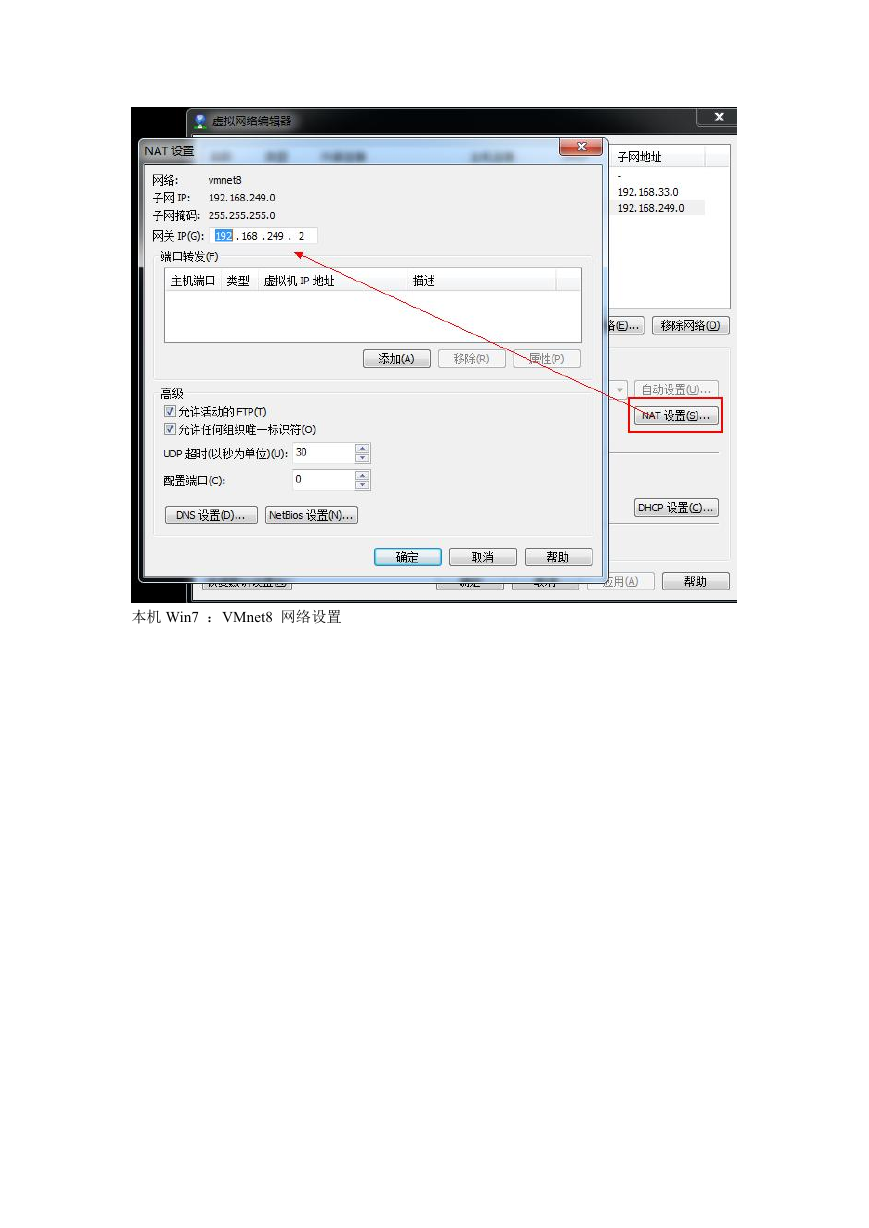
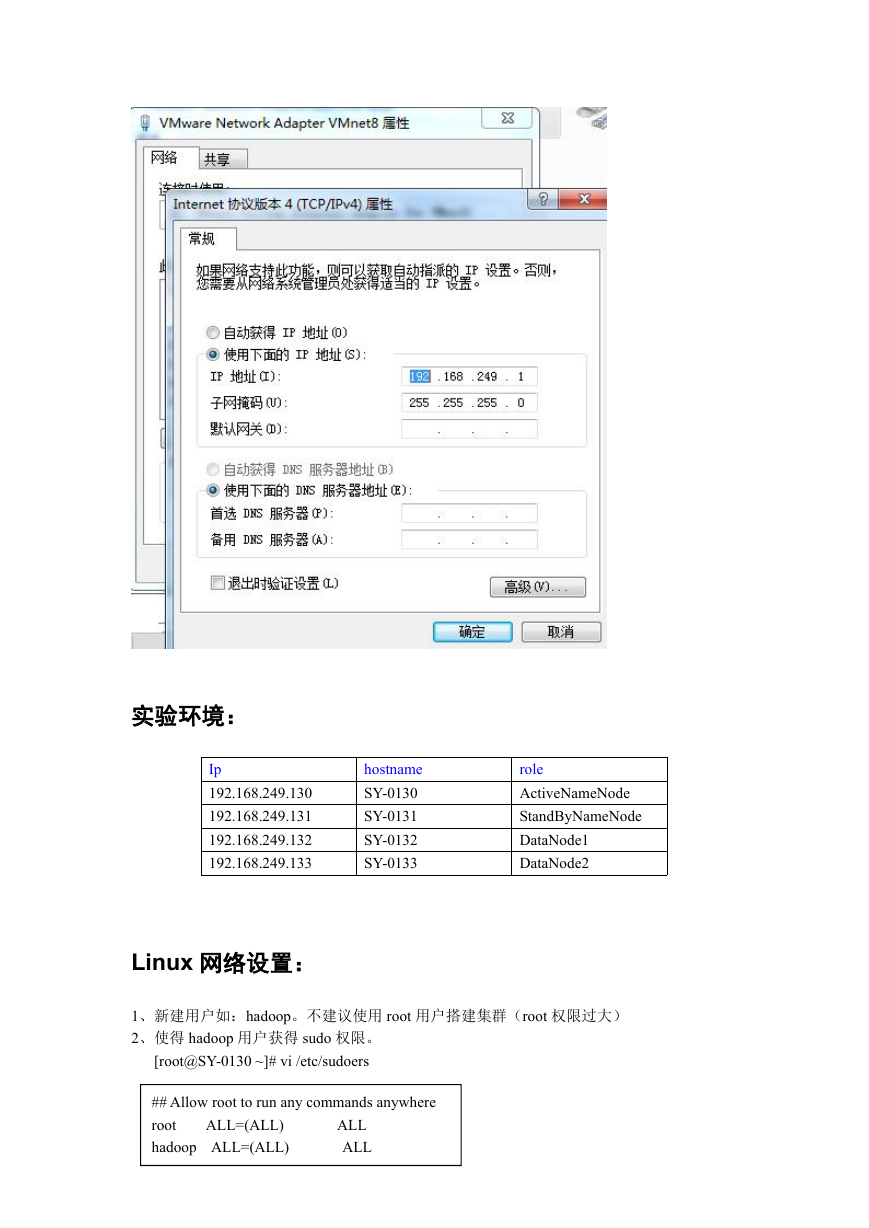
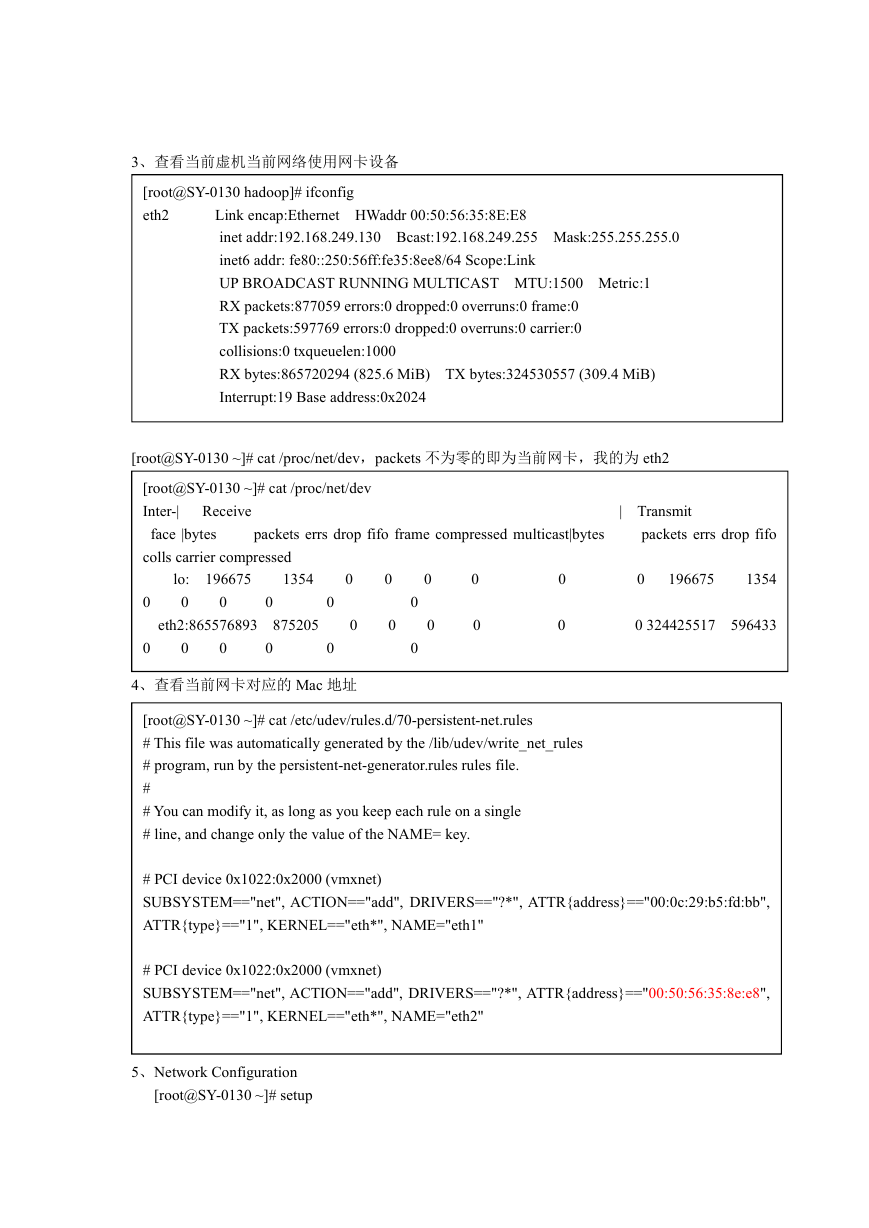

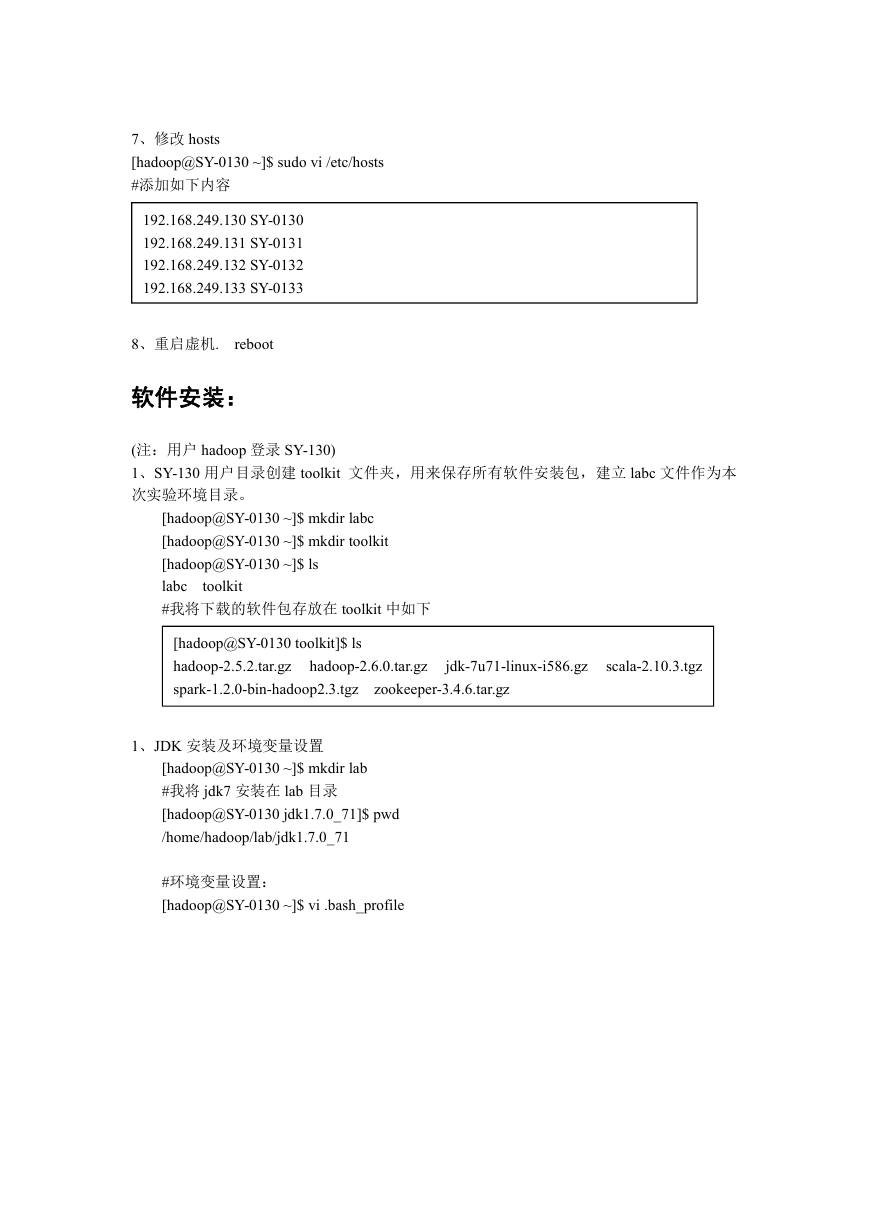



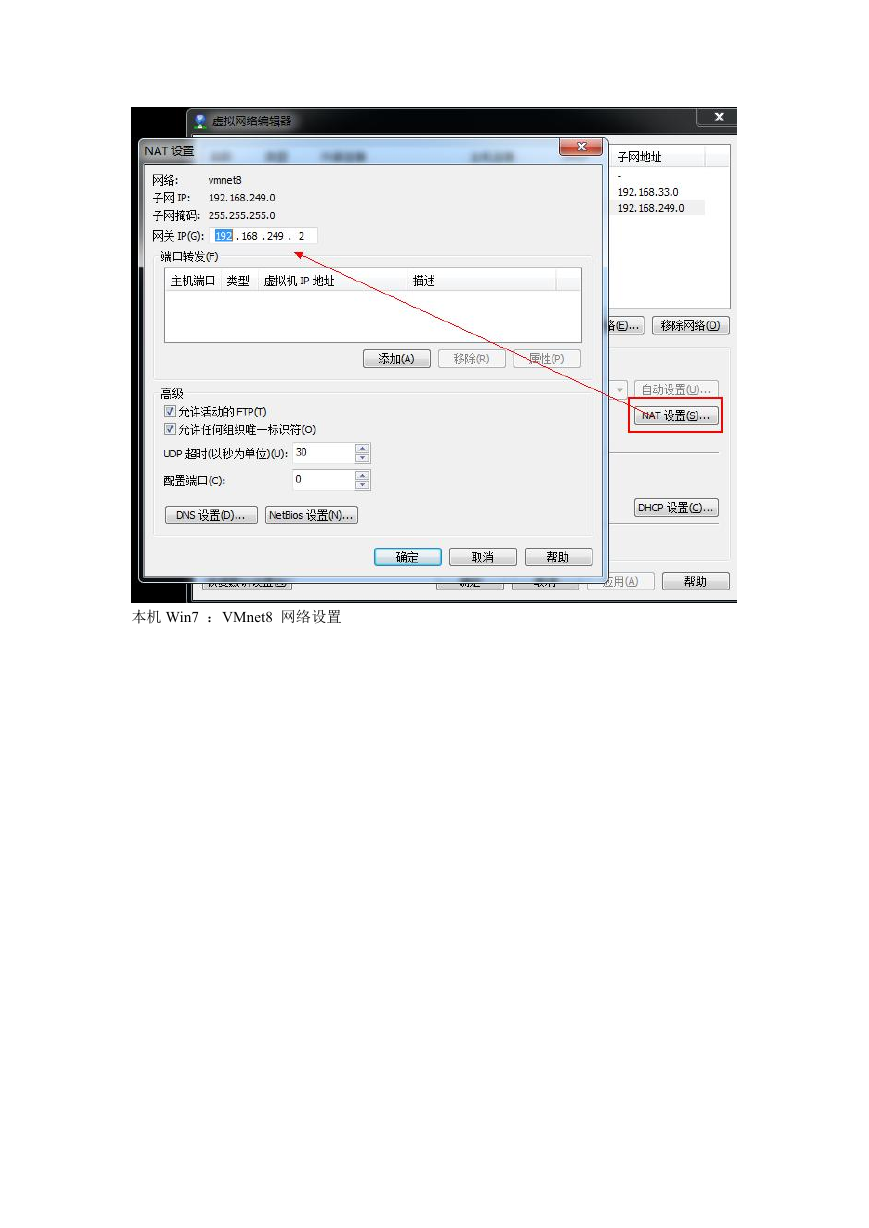
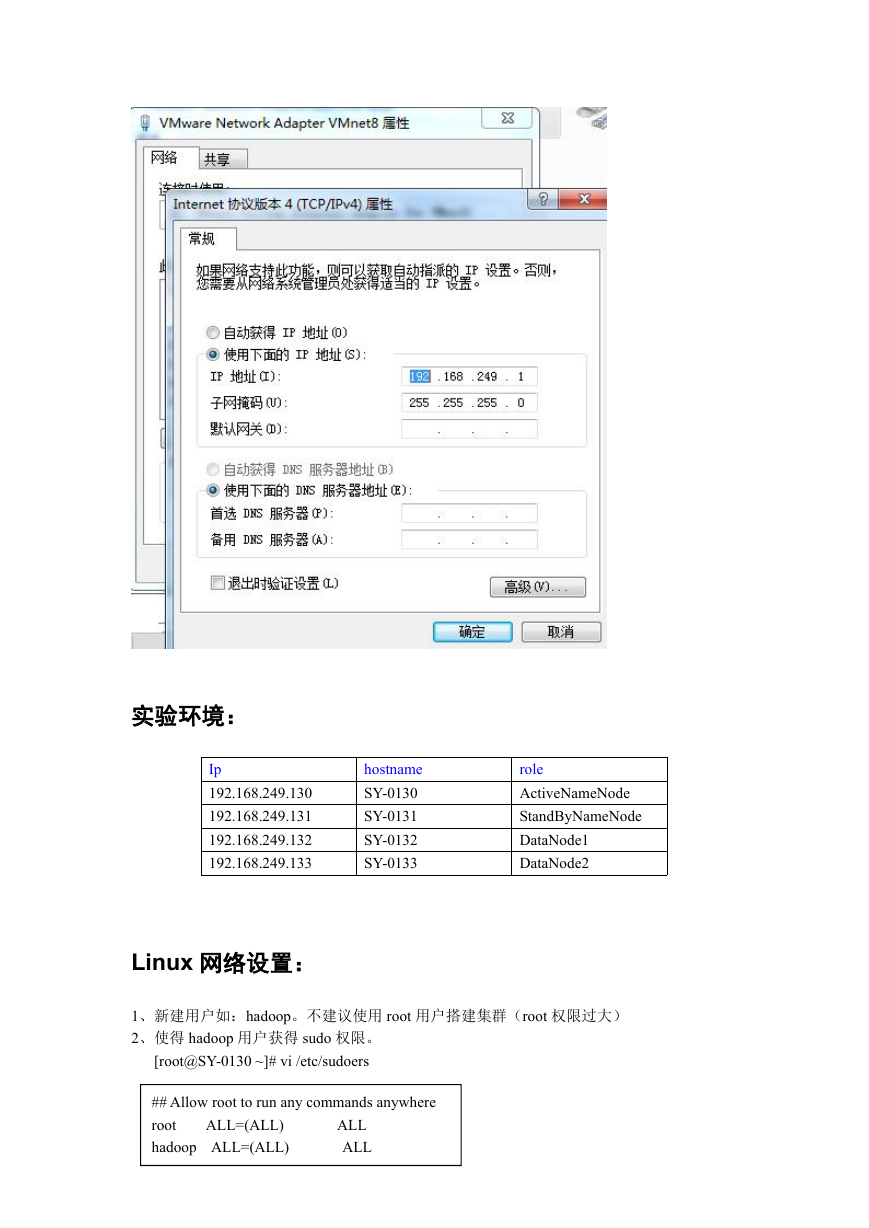
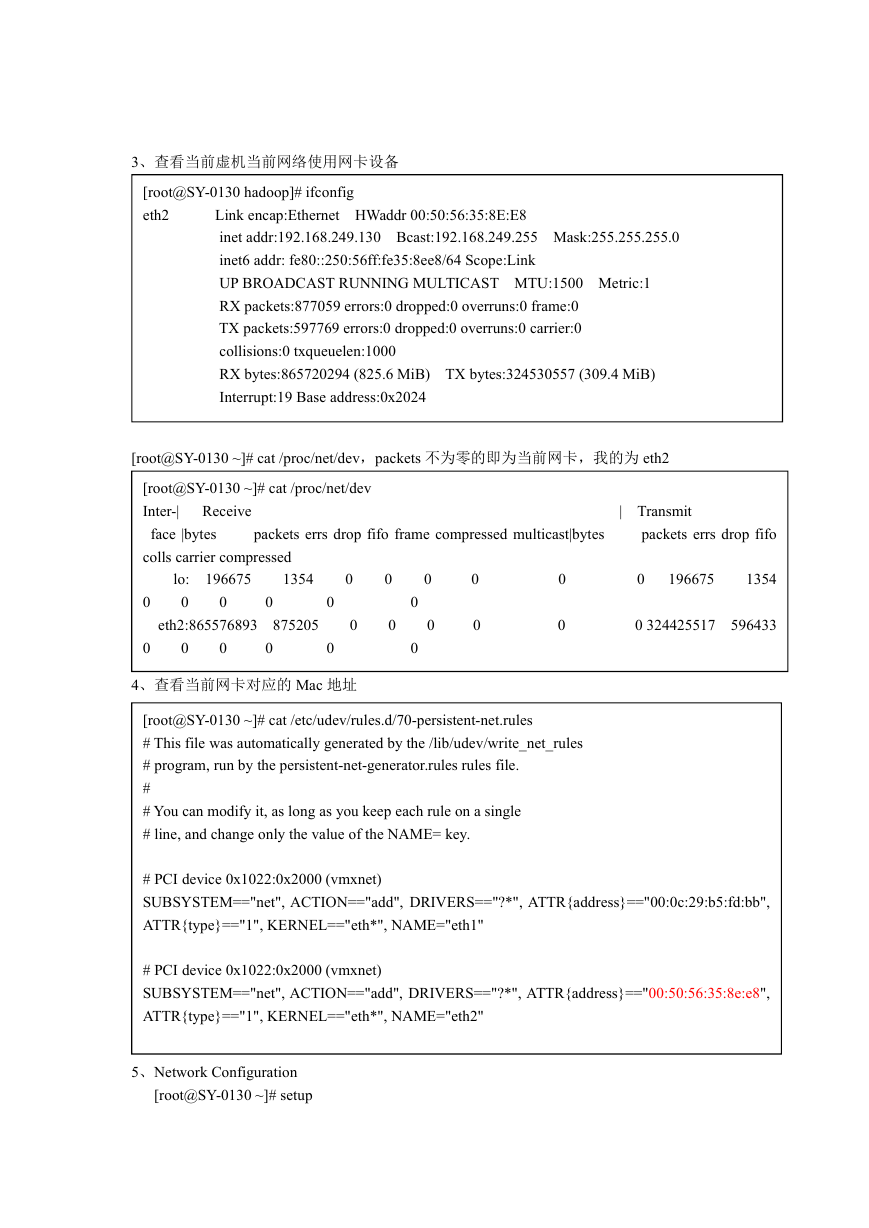

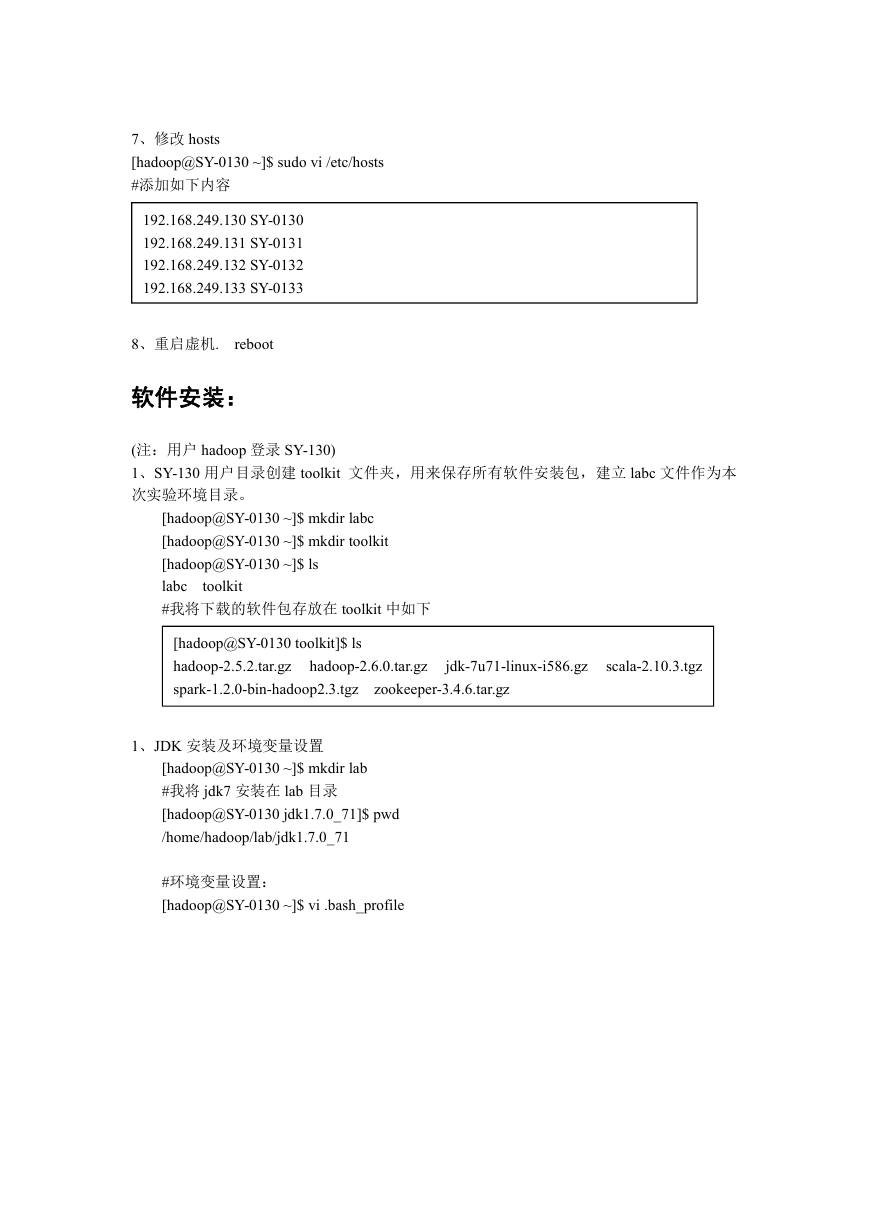
 2023年江西萍乡中考道德与法治真题及答案.doc
2023年江西萍乡中考道德与法治真题及答案.doc 2012年重庆南川中考生物真题及答案.doc
2012年重庆南川中考生物真题及答案.doc 2013年江西师范大学地理学综合及文艺理论基础考研真题.doc
2013年江西师范大学地理学综合及文艺理论基础考研真题.doc 2020年四川甘孜小升初语文真题及答案I卷.doc
2020年四川甘孜小升初语文真题及答案I卷.doc 2020年注册岩土工程师专业基础考试真题及答案.doc
2020年注册岩土工程师专业基础考试真题及答案.doc 2023-2024学年福建省厦门市九年级上学期数学月考试题及答案.doc
2023-2024学年福建省厦门市九年级上学期数学月考试题及答案.doc 2021-2022学年辽宁省沈阳市大东区九年级上学期语文期末试题及答案.doc
2021-2022学年辽宁省沈阳市大东区九年级上学期语文期末试题及答案.doc 2022-2023学年北京东城区初三第一学期物理期末试卷及答案.doc
2022-2023学年北京东城区初三第一学期物理期末试卷及答案.doc 2018上半年江西教师资格初中地理学科知识与教学能力真题及答案.doc
2018上半年江西教师资格初中地理学科知识与教学能力真题及答案.doc 2012年河北国家公务员申论考试真题及答案-省级.doc
2012年河北国家公务员申论考试真题及答案-省级.doc 2020-2021学年江苏省扬州市江都区邵樊片九年级上学期数学第一次质量检测试题及答案.doc
2020-2021学年江苏省扬州市江都区邵樊片九年级上学期数学第一次质量检测试题及答案.doc 2022下半年黑龙江教师资格证中学综合素质真题及答案.doc
2022下半年黑龙江教师资格证中学综合素质真题及答案.doc